Facebook 使人們與家人和朋友聯繫和分享變得更容易。GIF 結合感情和情緒,使聯繫更加牢固。數位受眾被圖像和視覺內容淹沒,這使 GIF 成為社群的理想選擇。但是,在 Facebook 大型平台上流傳的數以百萬計的 GIF 中,有些會讓你著迷,並且你想下載這些 GIF 以與你的家人和朋友們分享。但是你不知道如何從 Facebook 下載 GIF。
本文正適合你。在本文中,我們將透過一些方法分別在 PC、iPhone 和 Android 裝置上下載 GIF。廢話不多說了,讓我們開始吧!
目錄
第 1 部分:在 PC 上從 Facebook 下載 GIF
GIF 加載快速,色彩豐富,是理想的動畫視覺交流媒體。之前為緩慢和有限的網路連接設計的出色視覺交互方法現在已經演變為社群媒體世界中強大而生動的即時通信渠道。快樂讓我們想要分享,悲傷幫助我們建立聯繫,而 GIF 為我們的情感提供了醒目的視覺效果,可以在社群媒體上立即分享。
通常你喜歡 Facebook 上的 GIF,但無法與你的朋友分享它,因為你無法將它下載到你的 PC 上。為了幫助你輕鬆地在社群世界中分享你的情感和下載 Facebook GIF,請按照以下步驟操作。
1.在 Windows 或 Mac 系統上從 Facebook 下載 GIF 是一個非常簡單直接的過程。在你的瀏覽器中打開 Facebook 網站,然後找到你想要下載的 GIF。

2.現在點擊 GIF 並選擇在另一個瀏覽器視窗中打開它。

3.你將看到實際網站中播放模式的 GIF,右鍵點擊該 GIF ,然後選擇 「查看圖像」 選項。

4.現在你將離開該網站,只看到 GIF 內容,再次右鍵點擊該 GIF,你將看到選項「 將圖像另存為 」,選擇該選項。這樣就開始將 GIF 下載到你的 PC 上。

將 Facebook GIF 下載到你的 PC 上並隨時與你的朋友分享就是這麼簡單。
第 2 部分:在 Android 上從 Facebook 下載 GIF
在 Android 裝置上下載 Facebook GIF 非常簡單,你只需要以正確的方式操作即可。如果要在你的 Android 裝置上下載你最喜歡的 GIF,請按照以下步驟操作。
1.在你的 Android 手機上打開 Facebook 應用程式。
2.轉到你最喜歡並想要下載的 GIF。點擊 Facebook 應用程式中的 GIF 連結,這樣將在 Facebook 應用程式瀏覽器中打開該 GIF。

3.在右上角的 Facebook 應用程式瀏覽器中,你會看到一個三點選單,點擊該選單,然後選擇 「在 Chrome 中打開」選項。

4.該 Facebook GIF 將在 Google Chrome 瀏覽器視窗中打開。

5.在 Chrome 視窗中,你現在可以點擊並按住 GIF 以顯示選項選單。螢幕上將出現一個彈出選單,你需要按下「下載圖像」選項,然後下載就會開始。

很好,你已經透過這個簡單易行的技巧將 Facebook GIF 下載到你的 Android 裝置上。
第 3 部分:在 iPhone 上從 Facebook 下載 GIF
Apple 嚴格控制用戶可以在他們的裝置上執行的操作,這就是為什麼 iPhone 用戶不能直接從網路上將影片和圖像下載到裝置的內部存儲中。如果要從 Facebook 下載 GIF 並將其保存到你的 iPhone 上,你必須完全按照我在下文提到的步驟進行操作。
1.在你的 iPhone 上打開 Facebook 應用程式。
2.現在找到你想要下載的 GIF。

3.按下該連結以在瀏覽器中打開 GIF。
4.Facebook 將在內部瀏覽器視窗中打開 GIF,你將在該視窗右上角看到三點選單圖標。

5.點擊虛線溢出選單以顯示選項,點擊該選單中的 「保存圖像」 選項,從而將 Facebook GIF 下載到你的 iPhone 裝置。
該 GIF 圖像被下載到你的 iPhone 上並保存到「相機相冊」中。現在你可以輕鬆地與任何你喜歡的人分享 GIF,找到「相機相冊」中的 GIF 圖片,然後按下圖片上的分享按鈕選擇你想要分享此 GIF 的應用程式。
第 4 部分:使用 Wondershare Filmora 自訂你的 GIF
Wondershare Filmora 是一款令人驚嘆的影片和照片編輯工具,無論是專業人士和新手都可以使用。直觀的界面讓任何人都能理解,並使用強大的圖形引擎順利處理任何繁重的工作。該編輯軟體具有豐富的功能,例如自動場景檢測、數百種特效和濾鏡、分屏、螢幕文字、標題、元素等等。為了我們的目標,我們將深入研究使用 Filmora 製作和自訂 GIF,讓我們開始吧。
1.透過拖放將你的素材加入 Filmora 時間線。或者從檔案的右鍵點擊選單中選擇「插入」選項。

2.剪下你想要使用的一小部分。確保你想傳達的信息在這一小段影片中顯而易見,因為不會有任何聲音。
3.透過右鍵點擊時間線中的影片並選擇「靜音」選項或使用快捷鍵「Ctrl+Shift+M」使音訊靜音。
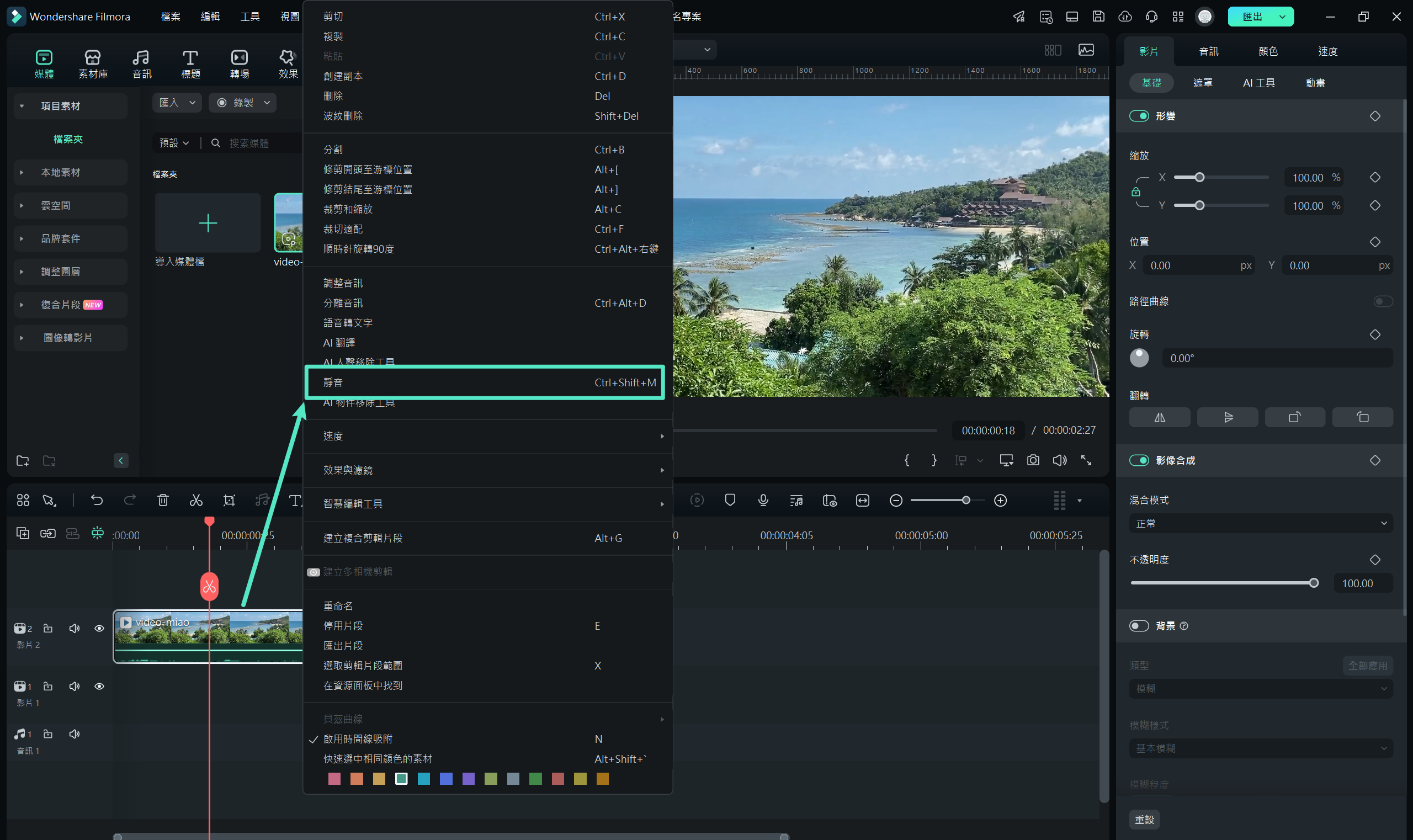
4.你還可以透過點擊 Filmora 頂部選單中的「標題」功能將任何文字加入你的 GIF 中。然後從 Filmora 庫中提供的多種格式和样式選項中進行選擇,並將其放入時間線中。
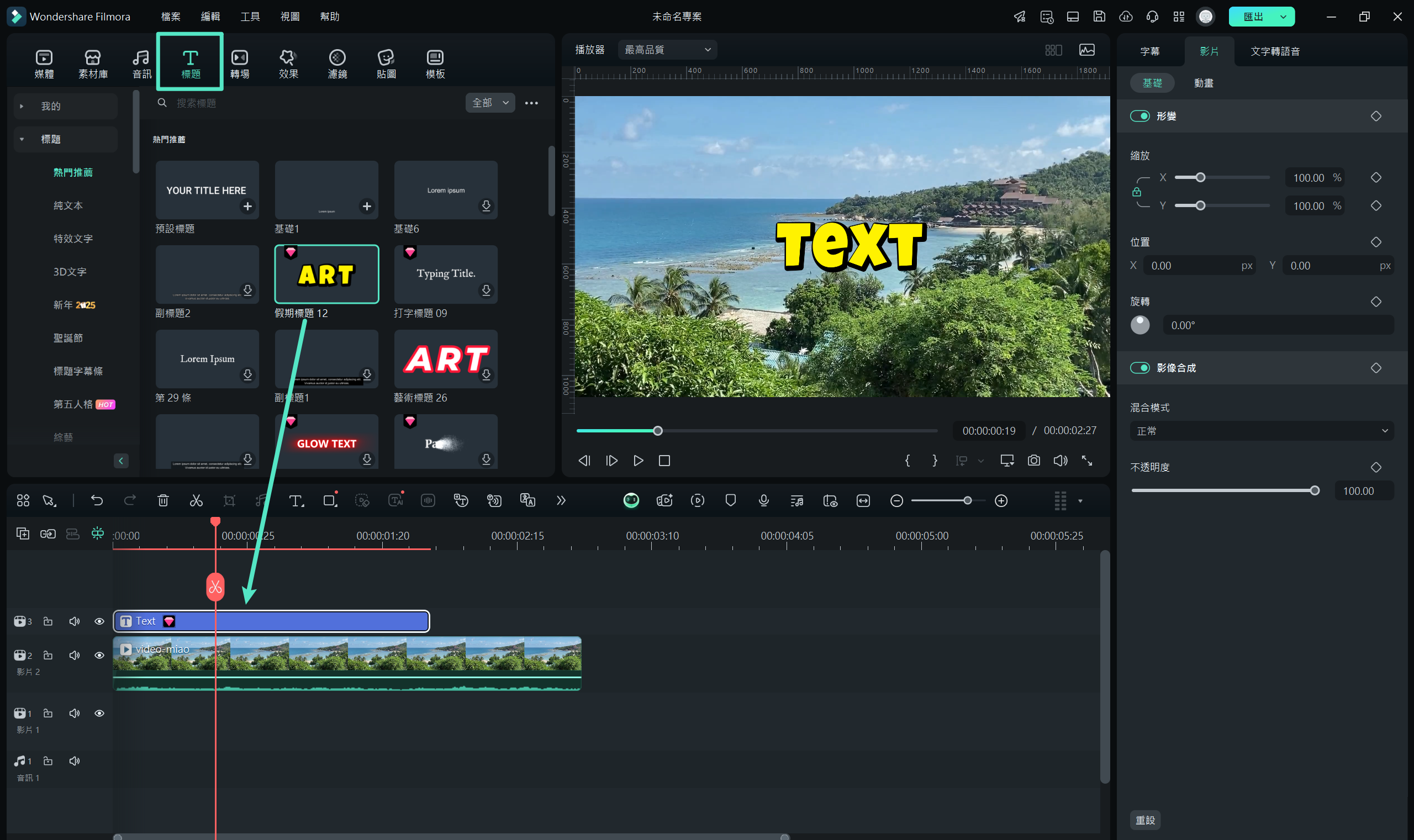
5.你可以透過點擊時間線中的文字軌道來編輯文字。你還可以更改顏色、字體、大小、移動你的 GIF 上的文字位置和效果。
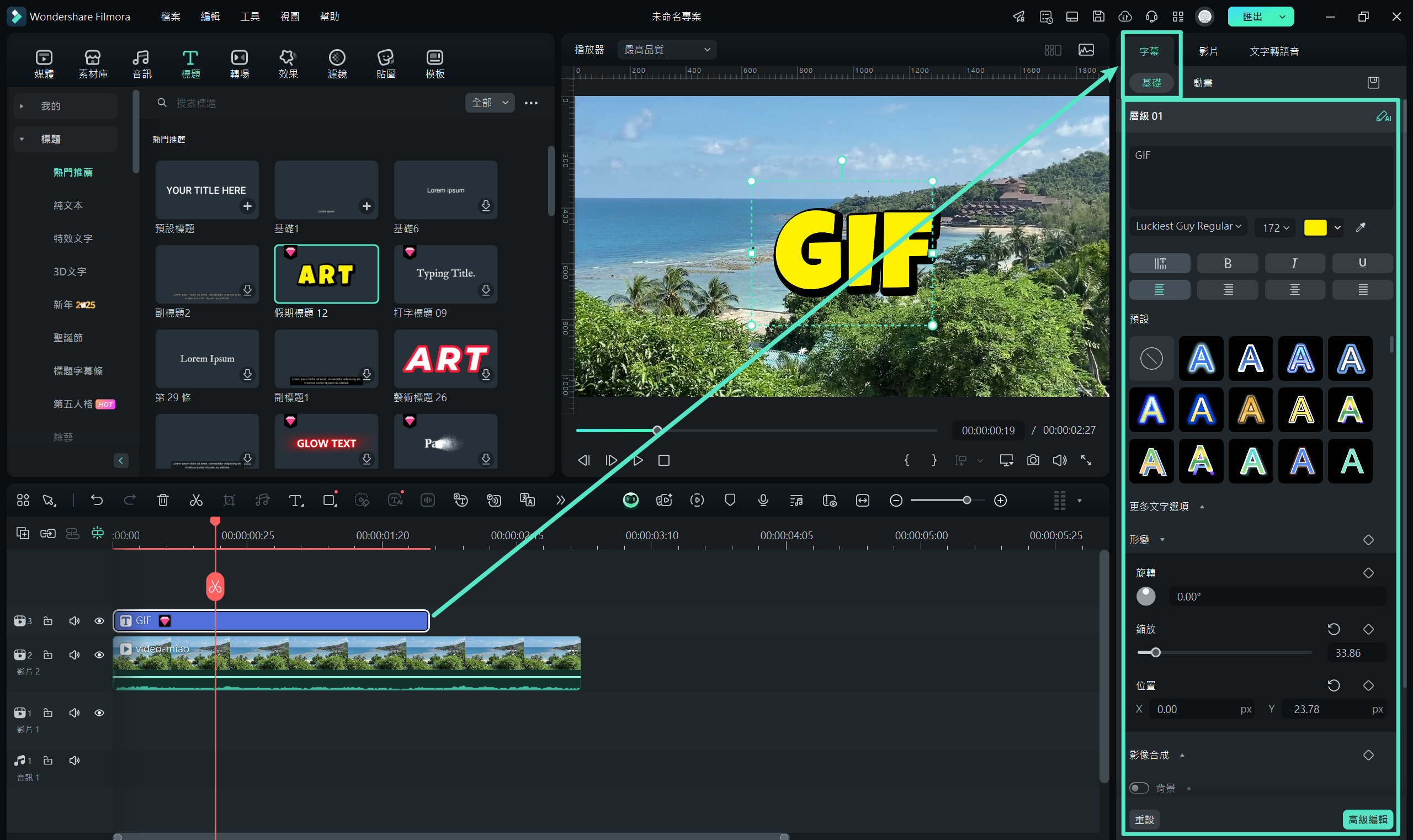
6.在你完成 GIF 的編輯和調整之後,點擊頂部選單上的「導出」按鈕,然後在彈出視窗左側窗格的格式類型中選擇 GIF。在導出視窗中,你可以更改設定以提高解析度、影格速率和位元速率,從而為你的 GIF 賦予生動的外觀和感覺。
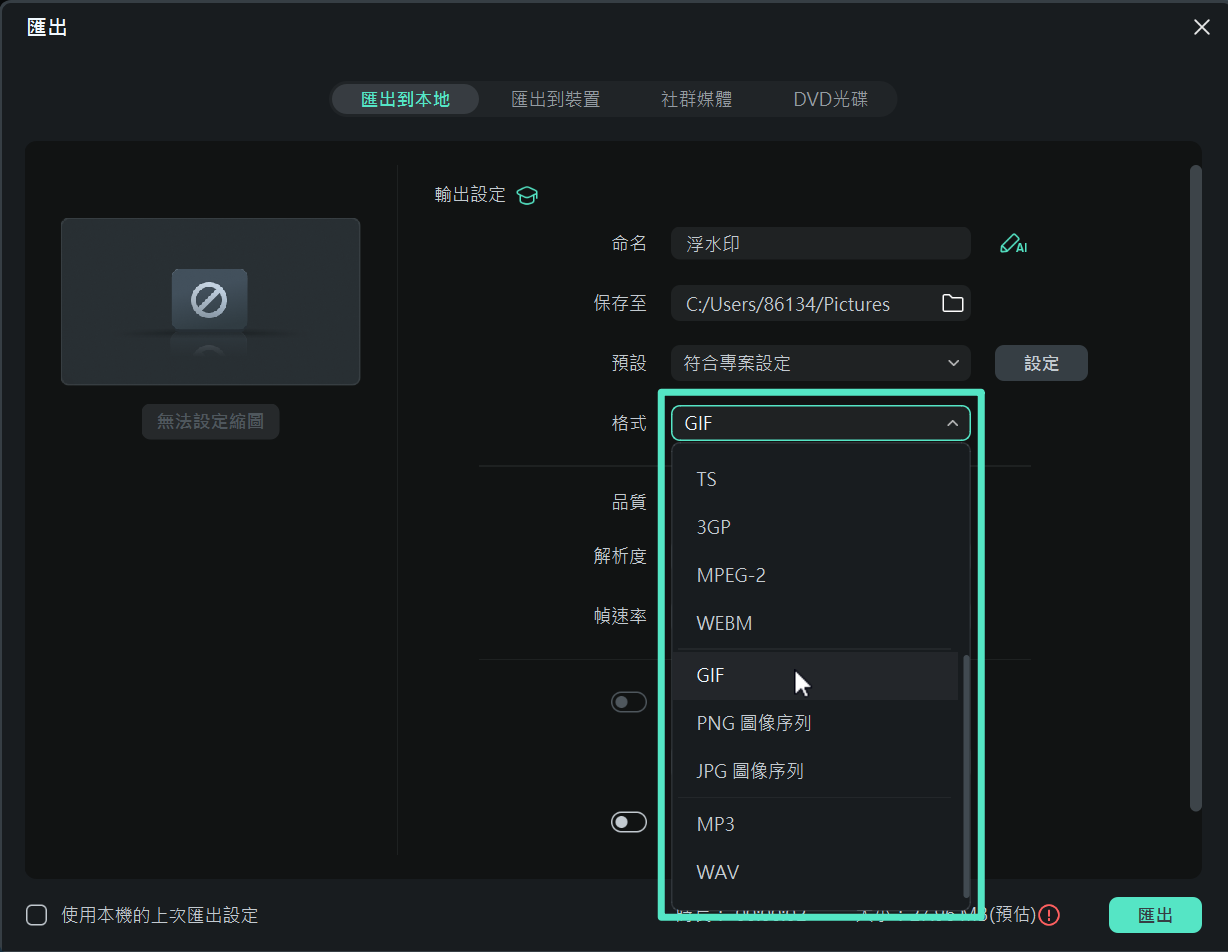
結論
GIF 允許人們在文字滯後的地方表達他們的情感。在社群媒體時代,你經常會在 Facebook 上看到 GIF,並且想要將它直接分享給其它平台上的朋友。但是,如果你不知道如何從 Facebook 下載 GIF,那麼無法分享你喜愛的 GIF 模因可能會有點令人失望。幸運的是,這種情況不會再發生了,因為你已經學會了如何有效地在任何數位裝置上下載 Facebook GIF。
下載 Wondershare Filmora,輕鬆打造 Facebook 爆紅影片!







